È difficile immaginare una funzionalità che MicrosoftLa parola non ha. È progettato per quasi ogni singolo tipo di documento che devi creare, ma stranamente non ha un espansore di testo. Un espansore di testo ti consente di inserire un breve frammento di testo che può essere espanso in una frase. Questa funzionalità si trova normalmente su smartphone e app di messaggistica, ma i desktop in generale e gli elaboratori di testi in particolare sembrano mancare anche se è piuttosto utile. Detto questo, puoi usare un piccolo trucco per ottenere un espansore di testo in Microsoft Word.
Espansore di testo in Microsoft Word
Apri Microsoft Word e vai su File> Opzioni. Nella finestra Opzioni, vai alla scheda Prova. Qui vedrai una sezione delle opzioni di Correzione automatica. In questa sezione, fai clic sul pulsante Opzioni correzione automatica.

Nella finestra Correzione automatica, vai alla scheda Correzione automatica e vedrai a Sostituire campo. All'interno di questo campo, digita lo snippet che desideri espandere in una frase più grande. Nel Con campo, inserisci ciò che desideri espandere lo snippetper. Puoi usarlo per, ad esempio, espandere nomi di società, termini tecnici e persino nomi di paesi o città da una versione abbreviata alla sua versione completa. Rende la digitazione molto più semplice e riduce le possibilità di fare un errore digitando nomi lunghi o termini complicati. Puoi anche specificare la formattazione per determinate parole.
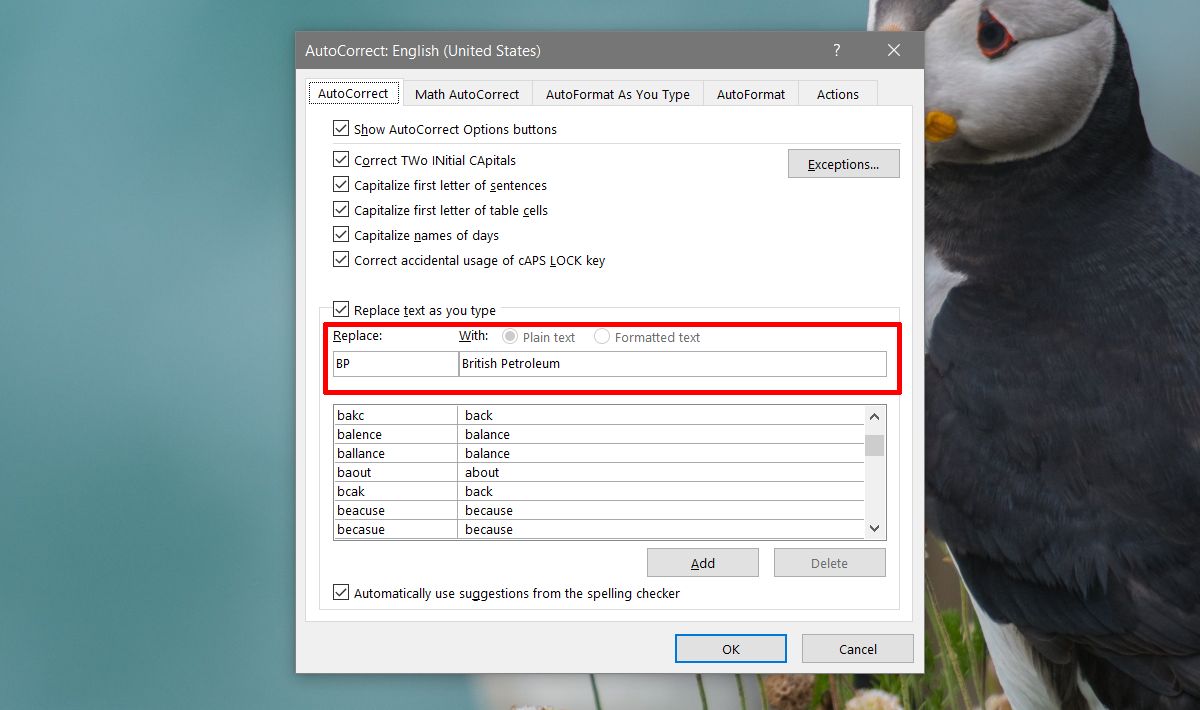
Ecco come funziona.
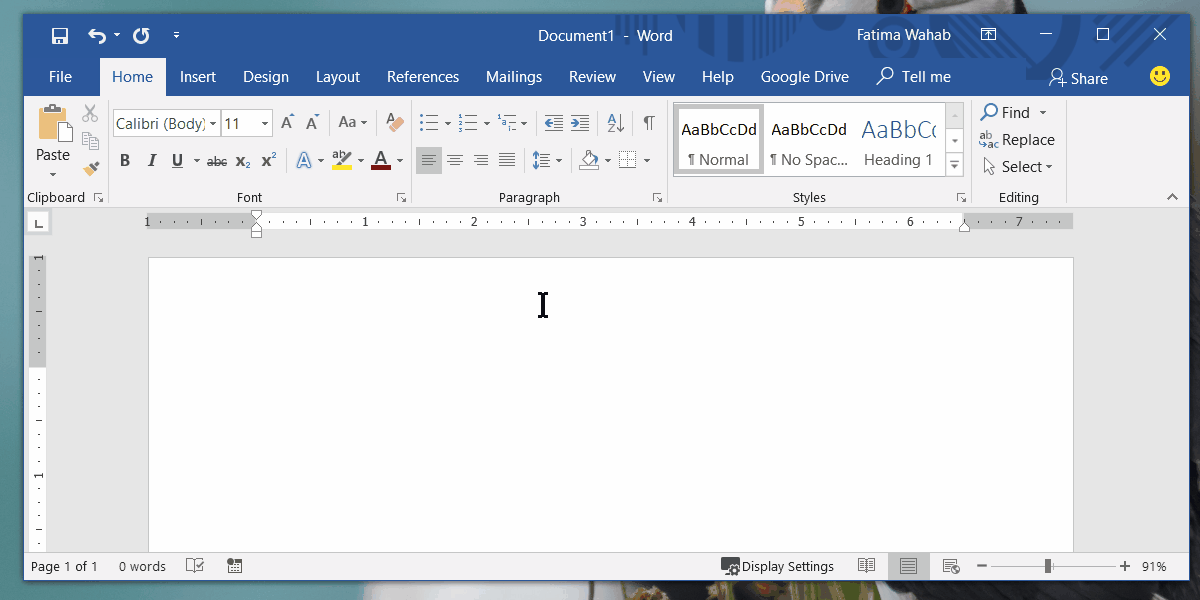
Questo ovviamente avrà un impatto su ogni singola Paroladocumento. La modifica alla Correzione automatica verrà eseguita a livello di app, il che significa che anche se non hai bisogno dell'espansore di testo per funzionare in determinati documenti, lo farà comunque. L'unico modo per aggirare il problema è rimuovere l'aggiunta alla Correzione automatica una volta che hai finito con il documento in cui ti serve per funzionare.
Questo lavoro in giro non è goffo e mentre può essereinopportuno che si applichi a ogni singolo documento reso, funziona come funziona l'espansione del testo. In effetti, se osservi come funziona l'espansione del testo su uno smartphone, sai che si applica a tutto il sistema operativo. Questa modifica verrà applicata anche ad altre app nella Suite di Office, ad esempio, se si utilizza PowerPoint e si digita lo snippet che si è configurato, si espanderà alla frase impostata per esso. Questo sarà solo un problema in Excel poiché i dati in Excel non dovranno sempre essere espansi in una frase. Se è troppo fastidioso, puoi backspace e quando lo digiti di nuovo, non verrà espanso.












Commenti